Programmai Outlook paredzētās lietojumprogrammas paplašina e-pasta lietošanas iespējas, pievienojot informāciju vai rīkus, ko varat izmantot, neizejot no Outlook Web App.
Šajā rakstā
Kā izskatās lietojumprogrammas?
Pēc noklusējuma Outlook Web App ir pieejamas un iespējotas trīs lietojumprogrammas, lai gan jūsu tās varat izslēgt savā pastkastē. Ja lietojumprogrammas ir pieejama un iespējota, tā tiks automātiski pievienota saņemtajiem ziņojumiem, kas atbilst lietojumprogrammas kritērijiem. Jūsu administrators var padarīt pieejamas citas lietojumprogrammas.
Piemēram, šis ziņojums, kurā ir datums un laiks, ir aktivizējis gan lietojumprogrammu Ieteiktās tikšanās, gan lietojumprogrammu Darbību vienumi.
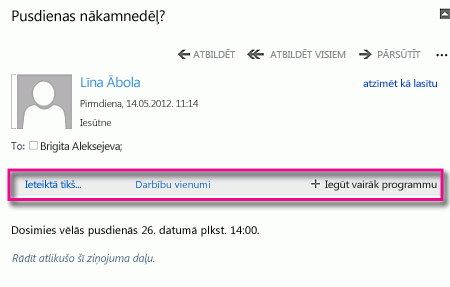
Atlasot Ieteiktās tikšanās, tiks atvērta šī lietojumprogramma, taču ziņojums netiks aizvērts. Kā redzams, lietojumprogramma ir izveidojusi notikuma ieteikumu, izmantojot ziņojumā ietverto informāciju. Lai notikumu pievienotu kalendāram, jums jānoklikšķina uz pogas Saglabāt kalendārā.
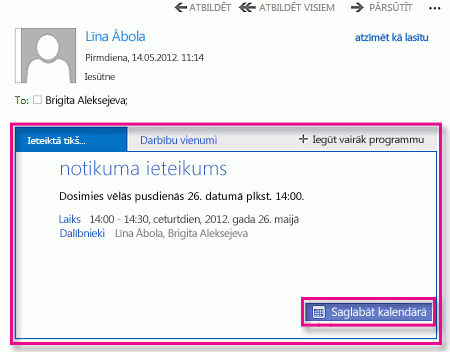
Kā pārvaldīt lietojumprogrammas?
Jūs varat pārvaldīt pieejamās lietojumprogrammas, Outlook Web App loga augšdaļā noklikšķinot uz zobrata ikonas 
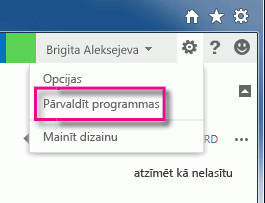
Tā atvērsit Outlook Web App opciju sadaļu Lietojumprogrammas.
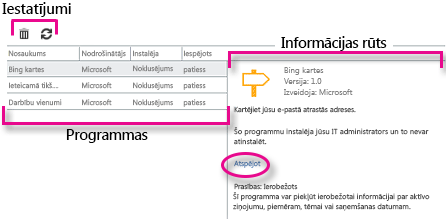
-
Izmantojiet iestatījumus, lai noņemtu


-
Lietojumprogrammu sarakstā ir redzamas pievienotās programmas, to izcelsme, instalēšanas veids un norādes, vai tās ir iespējotas.
-
Informācijas rūtī ir papildinformācija par atlasīto lietojumprogrammu. Noklikšķiniet uz Atspējot, lai atspējotu programmu, ko vēlaties izslēgt. Ja vajadzīgā lietojumprogramma ir pieejama, taču ir atspējota, būs redzama saite Iespējot, uz kuras varēsit noklikšķināt, lai iespējotu programmu.
-
Piekļuve Office veikalam netiek atbalstīta pastkastēm vai organizācijām konkrētos reģionos. Ja Outlook Web App opciju lapas sadaļā Lietojumprogrammas > Instalētās lietojumprogrammas >











